تُعد إدارة الكشوف والرواتب جزءًا لا يتجزأ من إدارة الأعمال. ونظرًا لأهمية إدارة الرواتب فقد قدّم نظام أودو وحدةً منفصلةً لإدارة أنشطة الكشوفات ورواتب الموظفين. يختلف الراتب الذي يتقاضاه كل موظف بناءً على عدة عوامل تتضمن إجمالي وقت العمل والأجر الأساسي والعمل الإضافي والمكافآت والجوائز.
وتُعد وحدة أودو لإدارة الرواتب أداةً متقدمةً لإدارة الموارد البشرية، ويمكن للشركات استخدامها لإدارة أنشطة كشوفات الرواتب.
سنقدم في هذا المقال شرحًا مفصلًا لكيفية إنشاء وإدارة عقود الموظفين باستخدام وحدة Payroll في نظام أودو.
كيفية إنشاء عقود الموظفين في وحدة Payroll
بعد تثبيت وحدة Payroll في نظام أودو، ستتمكن من استخدام الأدوات والميزات المتاحة وتنظيم كشوفات الرواتب وعقود الموظفين.
تُعد وحدة Payroll في نظام أودو تطبيقًا متقدمًا يساعد الشركات في إدارة كشوفات الرواتب، ويضم العديد من الميزات والأدوات التي تُسهّل تنفيذ الإجراءات وتجعلها أكثر كفاءة. تُظهِر لوحة معلومات التطبيق علامات التبويب التالية:
دُمجَت وحدة Payroll في نظام أودو مع وحدة الموظفين، بهدف حفظ بيانات الموظفين ومزامنتها في كلا التطبيقَين. في تطبيق Payroll، تَظهَر كافة معلومات وتفاصيل الموظفين في لوحة المعلومات الرئيسية بما في ذلك تاريخ التعيين وتاريخ البدء والعقود. يمكنك استخدام خيارات التصفية المتوفرة لتصفية قائمة الموظفين الطويلة، وذلك لتتمكن من الوصول إليهم بسرعة وكفاءة أكبر. يمكنك تصفية الموظفين حسب حالتهم أو المنصب الوظيفي أو عقد العمل.
عند النقر على اسم أي موظف ستفتح صفحة جديدة تعرض سجل الموظف كما توضح لقطة الشاشة التالية:
في هذه الصفحة تظهر تفاصيل سجل العقد ومعلومات الموظف، كما يظهر نوع هيكل الراتب ونوع جدول العمل والقسم والوظيفة والأجر الشهري للموظف. وضمن علامة التبويب "محفوظات العقد"، يمكنك الاطلاع على عقد الموظف، وعند النقر على الزر الخارجي المميز ستنتقل إلى صفحة عقد الموظف.
يمكنك الضغط على زر "تحرير" لتعديل عقد الموظف، كما يمكنك الضغط على زر "إنشاء" لإنشاء عقد جديد. ولإنشاء عقد جديد، يجب أن تضيف الاسم المرجعي للعقد أولًا، ثم تختار الموظف من حقل الموظف كما هو موضح في الصورة التالية:
حدّد الموظف من القائمة أو اكتب اسمه، وستلاحظ أن النظام سيملأ جميع التفاصيل المتعلقة بالموظف المحدد تلقائيًا كما توضح الصورة.
تُظهِر الصورة السابقة عقدًا لموظف يدعى "أمجد"، يمكنك رؤية أن جميع معلوماته قد أُضيفَت في الحقول المخصصة. ستلاحظ أن النظام حدَّد تاريخ بدء العقد ولكن لم يحدد تاريخ الانتهاء، لتغيير تاريخ بداية ونهاية العقد انقر فوق الحقول المعينة ومن حقل التاريخ المُنسدِل يمكنك اختيار التاريخ الصحيح، كما يمكنك تغيير عقد الموظف المُؤرَّخ وفقًا لسياسات شركتك.
الخطوة التالية هي اختيار نوع الراتب من حقل "Salary Structure Type". ويساعدك هذا في تحديد هيكل راتب الموظف بناءً على المنصب الوظيفي الذي يشغله في الشركة. عند النقر على القائمة المنسدلة في حقل " Salary Structure Type" ستظهر قائمةٌ بهيكل الرواتب كما هو مبين في الصورة التالية:
ستلاحظ وجود نوعين لهياكل الرواتب الافتراضية المتاحة في أودو، وهما الموظف والعامل. ولمعرفة المزيد عن هيكل الرواتب انقر على زر "الارتباط الخارجي" بجوار هيكل الراتب المحدد كما هو موضح في الصورة التالية:
ستفتح صفحةٌ جديدة تعرُض تفاصيل ومعلومات هيكل الرواتب، ويمكنك تخصيص تفاصيل هيكل الراتب وتعديله وتغيير الإعدادات الافتراضية بما يتناسب مع طبيعة العقد. انقر فوق "الروابط الخارجية" بجوار الحقول لمزيدٍ من التخصيص ولتعديل المعلومات:
بعد الانتهاء من تعديل هيكل الراتب انقر فوق زر "حفظ". وإذا كنت ترغب بإنشاء هيكل راتب جديد، فاكتب اسم هيكل الراتب الجديد في حقل "نوع هيكل المرتب"، وسيُفتح زر "إنشاء وتحرير" كما هو موضح في الصورة التالية:
لإنشاء نوع جديد لهيكل الرواتب، انقر فوق "إنشاء وتحرير" وستظهر النافذة التالية:
يمكنك إنشاء وتكوين أنواع هياكل رواتب جديدة من علامة التبويب "Configuration" في وحدة Payroll. وذلك من القائمة المنسدلة ضمن علامة التبويب "Configuration"، انقر فوق "Structure Types" لعرض أنواع هيكل الرواتب المختلفة لشركتك.
تُظهِر الصورة التالية عرضًا لهياكل الرواتب التي أُنشئَت وأُضيفَت في هذه الوحدة.
من صفحة "هيكل الرواتب" يمكنك إدارة أنواع هياكل الرواتب. وتتيح لك خيارات "التصفية والتجميع" تصفية الهياكل الموجودة وفرزها لتسهيل الإدارة، كما يمكنك إضافة هيكلٍ جديد بالنقر على زر "إنشاء".
بعد تحديد نوع هيكل الراتب، يمكنك تحديد الأجور وتحديد جدول العمل. انقر على القائمة المنسدلة بجوار حقل جدول العمل لتظهر القائمة التالية:
عند النقر على "الارتباط الخارجي" الموجود بجوار جدول العمل، ستنتقل إلى صفحة جديدة لتهيئة جدول عمل جديد كما يلي:
يُظهِر جدول العمل عدد ساعات العمل التفصيلية في كل يوم من أيام الأسبوع، حيث يمكنك تعديل ساعات العمل وفق ما يناسبك وعند الانتهاء اضغط على زر "حفظ".
بعد اختيار نوع هيكل الراتب وجدول ساعات العمل، يمكنك تحديد الأجور ونوع العقد ومسؤول الموارد البشرية، كما يمكنك إضافة تفاصيل العقد ضمن علامة التبويب "تفاصيل العقد". بعد ذلك يمكنك الانتقال إلى علامة التبويب "معلومات المرتب"، وهنا عليك تعيين قيمة الراتب الشهري للموظف.
يُعَد هيكل الرواتب من الميزات الرائعة الموجودة في وحدة Payroll، ومن خلاله يمكننا تحديد قواعد حساب إيصال الدفع، حيث يمكننا استخدام هيكل واحد لأقسام معينة أو تخصيص هيكل لموظف محدد. ومن الممكن إنشاء هياكل الرواتب بطريقة هرمية لتدل على التقسيم الوظيفي.
كيفية تحديد قواعد الرواتب
لتحديد راتب الموظف من المهم تحديد شروط في نموذج قواعدَ للراتب. سيتغير المبلغ الصافي وفقًا لمجموعة القواعد المحددة. في وحدة Payroll في نظام أودو انقر على علامة التبويب "Configuration" ومن القائمة المنسدلة حدد "القواعد". وستظهر صفحة تضم جميع قواعد المرتبات التي أُنشئت في هذه الوحدة.
انقر على إنشاء لإنشاء قاعدة راتب جديدة.
حدد اسم الدفعة وحدد فئة الدفع من القائمة المنسدلة: أساسي، أو بدل، أو الإجمالي، أو مساهمة المؤسسة؛ ثم حدد هيكل الراتب والرقم التسلسلي والحالة.
ضمن علامة التبويب "عام"، أضف معلوماتٍ عامة حول قاعدة الراتب. يمكنك تحديد الشروط وإضافة نوع المبلغ والكمية ومقدار المبلغ الثابت. وفي حقل مساهمة المؤسسة حدد الشريك.
ضمن علامة التبويب "الوصف"، يمكنك إضافة ملاحظاتك أو أي معلومات ترغب بإضافتها. وعند الانتهاء من إضافة كل المعلومات المطلوبة انقر على زر حفظ.
في معامِلات قاعدة الراتب "Rule Parameters" ضمن قائمة "Configuration"، يمكنك بسهولة تعيين معاملات جديدة باستخدام الزر "إنشاء".
يمكنك إعداد حقول إضافية ستظهر عند إنشاء إيصال دفع في "Other input types" في قائمة Configuration".
كيفية إنشاء إيصال دفع الموظف
قسيمة الراتب هي وثيقة يُصدِرها صاحب العمل للموظف. من الممكن إنشاء إيصال دفع باستخدام النقر فوق قائمة إيصال دفع الموظف. يمكنك إنشاء إيصال دفع للموظف في العقد، وبالتالي سيُحسب إيصال الدفع وفقًا لهيكل الراتب المُحدد في العقد. بعد إنشاء إيصال الدفع، يمكن تصديره بصيغة PDF ويمكن أن يكون ذلك تقريرًا. ولإنشاء إيصال دفع، انتقل إلى علامة التبويب "إيصالات المرتبات" وستظهر الصفحة التالية:
يجب أن تحدد اسم الموظف والفترة الزمنية والعقد وهيكل الراتب، والدفعة وأيام العمل. وفي علامة التبويب "احتساب المرتب" سنحدد الاسم والفئة والكمية والمبلغ والإجمالي.
هذه هي التكوينات المتوفرة في وحدة كشوف المرتبات، والتي تساعد الشركة على تحديد حزمة الراتب لكل موظف. أصبحت إدارة إجراءات كشوف المرتبات الآن سهلةً وخاليةً من المتاعب من خلال الميزات المتقدمة لأودو، ويمكنك بسهولة تنظيم جميع كشوف المرتبات الخاصة بك في هذه الوحدة.


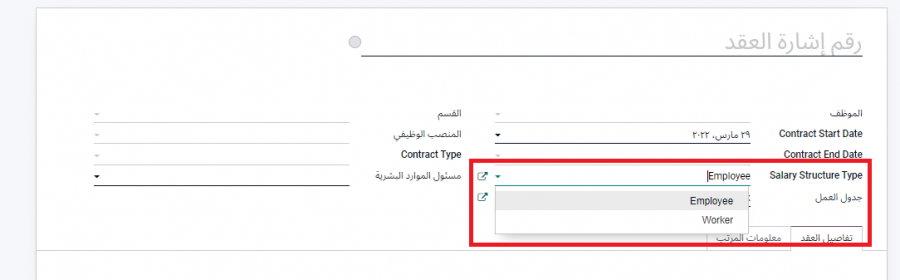
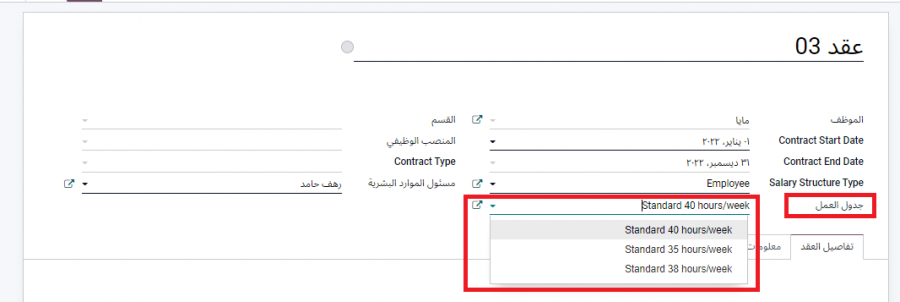








أفضل التعليقات
لا توجد أية تعليقات بعد
انضم إلى النقاش
يمكنك أن تنشر الآن وتسجل لاحقًا. إذا كان لديك حساب، فسجل الدخول الآن لتنشر باسم حسابك.